Как да коригирате, ако Google Документи не изтеглят PDF файл
разни / / April 29, 2023
Google Docs със сигурност е една от най-надеждните платформи за създаване, съхраняване и управление на файлове. Можете да създадете своя документ от нулата и да го изтеглите в различни формати като DOCX, PDF, TXT, RTF, EPUB, ODT и др. Има обаче няколко несъответствия с приложението, които потребителите често трябва да обсъждат. Наскоро потребителите се натъкнаха на друг проблем, при който не могат да изтеглят PDF файлове от Google Документи.
Въпреки че тези проблеми не изглеждат много обезпокоителни, те наистина могат да ви затруднят, особено докато работите върху нещо. Този проблем възниква най-вече поради ограничението на Google Документи за изтегляне на файлове в PDF формат. Но ако преминавате през същия проблем и не знаете какво да правите, ние ви покриваме. Днес ще пуснем някои интересни начини за коригиране на проблема с неизтеглянето на PDF файлове в Google Документи. Така че, продължавайте да проверявате и ще имате всичко, което трябва да знаете.
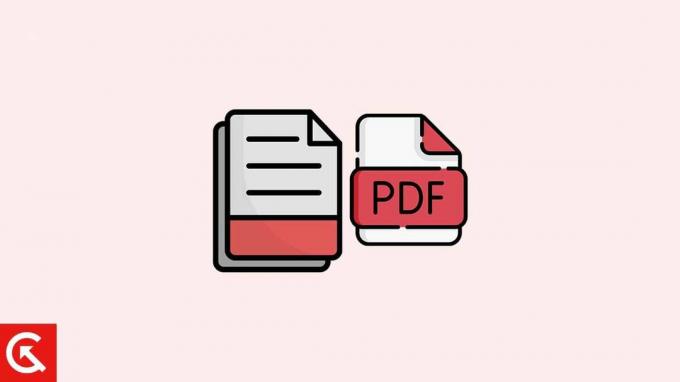
Съдържание на страницата
-
Как да поправя, ако Google Документи не изтеглят PDF файл?
- Метод 1: Разделяне на документа
- Метод 2: Изтегляне във формат Docx
- Метод 3: Изтеглете във формат ODT
- Заключение
Как да поправя, ако Google Документи не изтеглят PDF файл?
PDF файловете в момента са най-точният файлов формат, тъй като ви дава крайния резултат точно по начина, по който искате да бъде. Ако обаче създавате голям документ в Google Документи, да речем 100 страници или повече, Google Документи поставя определени ограничения, поради които не можете да изтеглите целия документ като PDF. Докато се опитвате да го изтеглите, ще срещнете съобщение за грешка направо на екрана. Ето обаче няколко заобиколни решения, които могат да ви помогнат да преодолеете такъв случай.
Метод 1: Разделяне на документа
Ако сте създали много голям документ и сега имате проблеми с изтеглянето му в PDF, можете да предпочетете да разделите документа. Разделете целия документ на две или повече части и сега опитайте да ги изтеглите поотделно.
След изтеглянето можете да използвате всеки онлайн инструмент, за да обедините всички PDF файлове, за да получите документа като цяло. В интернет има много инструменти. Просто ги потърсете и изберете всеки надежден, за да получите желания резултат.
Реклами
Въпреки че този процес звучи малко дълго, той все пак е практичен и може да ви помогне да преодолеете проблема.
Метод 2: Изтегляне във формат Docx
Следващият начин е да изтеглите целия документ като самия docx файл. Дори ако може да направи някои промени с разстоянието и няколко други неща, пак можете да изтеглите целия документ наведнъж.
Сега преобразувайте docx файла в pdf с помощта на всеки онлайн конвертор и това е всичко. Въпреки някои незначителни промени, останалата част от документа ще бъде същата, както сте създали.
Метод 3: Изтеглете във формат ODT
Това е много подобно на изтегляне в docx и след това конвертиране в pdf. Тук ще изтеглите целия документ в ODT формат и по-късно ще го конвертирате в PDF. ODT форматът обаче не е много предпочитан, особено ако вашият документ съдържа уравнения, числа, символи и други специални знаци. Тъй като ODT изтегля уравнения и специални знаци като изображения, те изглеждат много объркани и са трудни за разбиране. Въпреки това, ако вашият документ съдържа само обикновен текст, можете да опитате и този метод.
Реклами
Заключение
Можете лесно да изтеглите малки документи в pdf формат. Ако обаче документът е твърде голям, може да се сблъскате с подобни проблеми. И тъй като това е ограничение от самия Google Документи, няма постоянни корекции за това. Вместо това можете да използвате тези решения, за да намерите крайния си резултат. Въпреки че ще отнеме известно време, трябва да ви се отплати.



